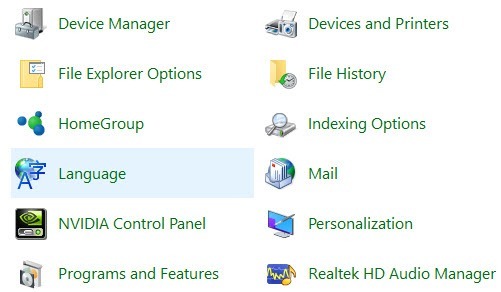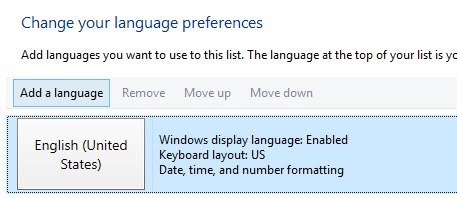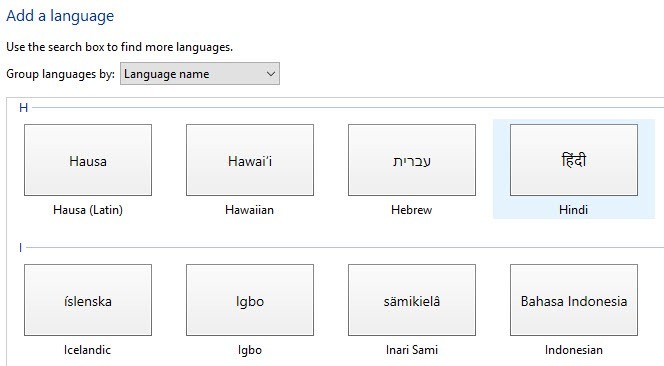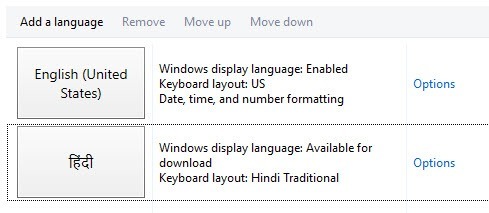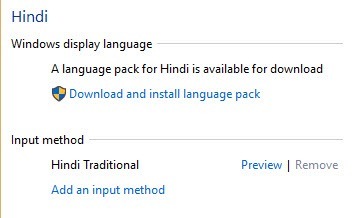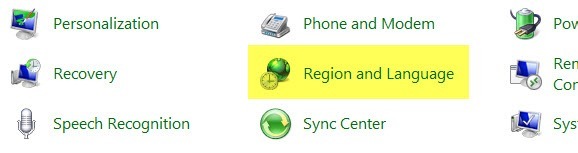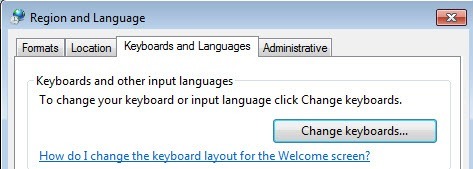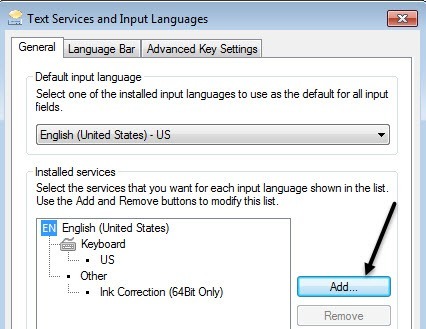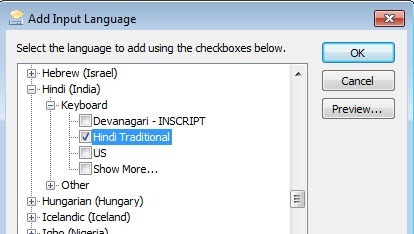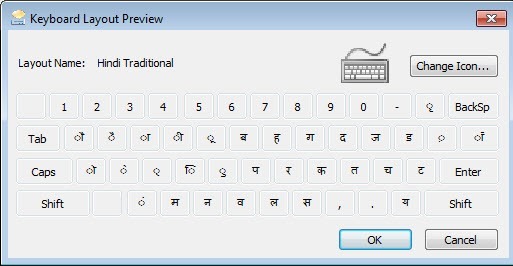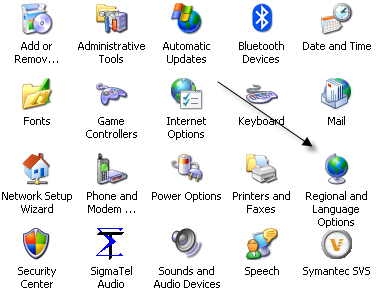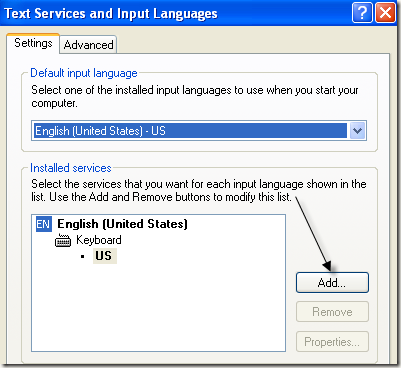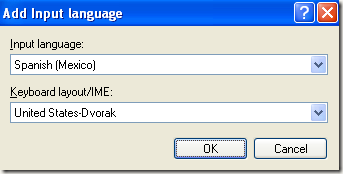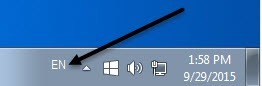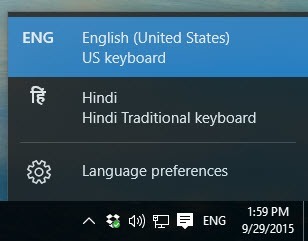Você está procurando uma maneira de alterar o idioma do teclado no Windows? Há ocasiões em que você pode precisar fazer isso, como quando você compra um computador usado e o teclado está configurado para outro idioma ou se você precisar digitar algo em um idioma estrangeiro em vez de inglês.
Você pode altere facilmente o idioma do teclado de francês para inglês, dos EUA para o Reino Unido etc., modificando algumas configurações no Painel de controle do Windows. Você pode fazer isso alterando as configurações de idioma e teclado.
É importante notar que, quando você alterna os idiomas no Windows, as configurações são definidas por aplicativo. Você precisa alterar o idioma de entrada dependendo de qual programa está usando. Isso é feito com facilidade usando a barra de idiomas que aparece automaticamente quando você adiciona outro idioma no Windows. Também explicarei usando a barra de idiomas na parte inferior deste artigo.
Alterar o idioma do teclado no Windows 8 / Windows 10
No Windows 8 e no Windows 10, abra o Painel de controle e clique em Idioma.
Clique no botão Adicionar idiomalocalizado acima da lista de idiomas instalados.
O Windows 8 e 10 têm uma interface muito melhor para navegar nos idiomas em comparação com o Windows 7 e versões anteriores . Aqui você tem uma boa visualização de alguns caracteres para cada idioma.
Escolha o idioma e clique no botão Adicionar
. botão forte>na parte inferior. Agora você deve ver isso como um idioma instalado. Você também pode obter algumas mensagens do Windows à medida que instala os arquivos necessários para o idioma.Você pode clicar em Opções para baixar o pacote de idiomas para o idioma recém-instalado, que permitirá alterar o idioma de exibição do Windows. Você também pode adicionar métodos de entrada adicionais para o idioma.
Alterar o idioma do teclado no Windows 7
Para o Windows Vista e Windows 7, abra o Painel de Controle e clique em Região e Idioma.
Agora clique no Teclados e idiomase, em seguida, clique em Alterar teclados.
Você verá a corrente idioma de entrada padrão e serviços instalados. Para adicionar um idioma, vá em frente e clique no botão Adicionar.
Agora vá até o idioma que você deseja adicionar e expandir a seção do teclado. Dependendo do teclado físico que você está usando, escolha a opção de teclado correta. Você pode ter que brincar com as diferentes opções, porque às vezes um teclado não funciona corretamente.
Você também pode clicar no botão >Botão Previewpara ver como os caracteres do seu idioma são mapeados para o teclado que você está usando.
No meu exemplo, Eu escolhi o Hindi Tradicional para a linguagem do teclado. Role para baixo até a seção Usando a barra de idiomaspara ver como digitar em diferentes aplicativos usando o novo idioma.
Alterar o idioma do teclado no XP
Para o Windows XP, você quer ir para o Painel de controlee clicar em Opções regionais e de idioma. / p>
Em seguida, clique na guia Idiomase, em seguida, clique no botão Detalhes. / p>
Isso carregará a caixa de diálogo Serviços de texto e idiomas de entrada. Aqui você verá a lista de serviços e teclados instalados no seu computador. Você pode clicar em Adicionarpara instalar um novo layout de teclado e idioma de entrada.
Escolha o idioma de entrada e escolha o tipo de teclado que você anexou ao seu computador. Se você quiser digitar espanhol em um teclado em inglês, escolha Espanhol como idioma de entrada e Estados Unidos-Dvorak.
Usando a barra de idiomas
Quando você instala um novo idioma no Windows, ele ativa automaticamente a barra de idiomas. Isso é realmente útil para alternar rapidamente entre idiomas no Windows. Você provavelmente não estará digitando em um idioma para cada aplicativo, portanto, a barra de idiomas facilita a troca.
Você ' Veremos a barra de idiomas na sua barra de tarefas com letras para indicar o idioma que você está usando atualmente. Se você clicar nele, uma lista aparecerá e você poderá simplesmente clicar em outro idioma para selecioná-lo.
Agora você pode abrir um aplicativo como o Word, selecione o idioma na barra de idiomas e comece a digitar. Você deve ver os caracteres para o seu idioma aparecer enquanto você digita.
É sobre isso! Portanto, se você quiser digitar outro idioma, como um idioma estrangeiro, ou se quiser trocar o idioma do teclado para o inglês, os passos acima devem resolver o seu problema! Aproveite!